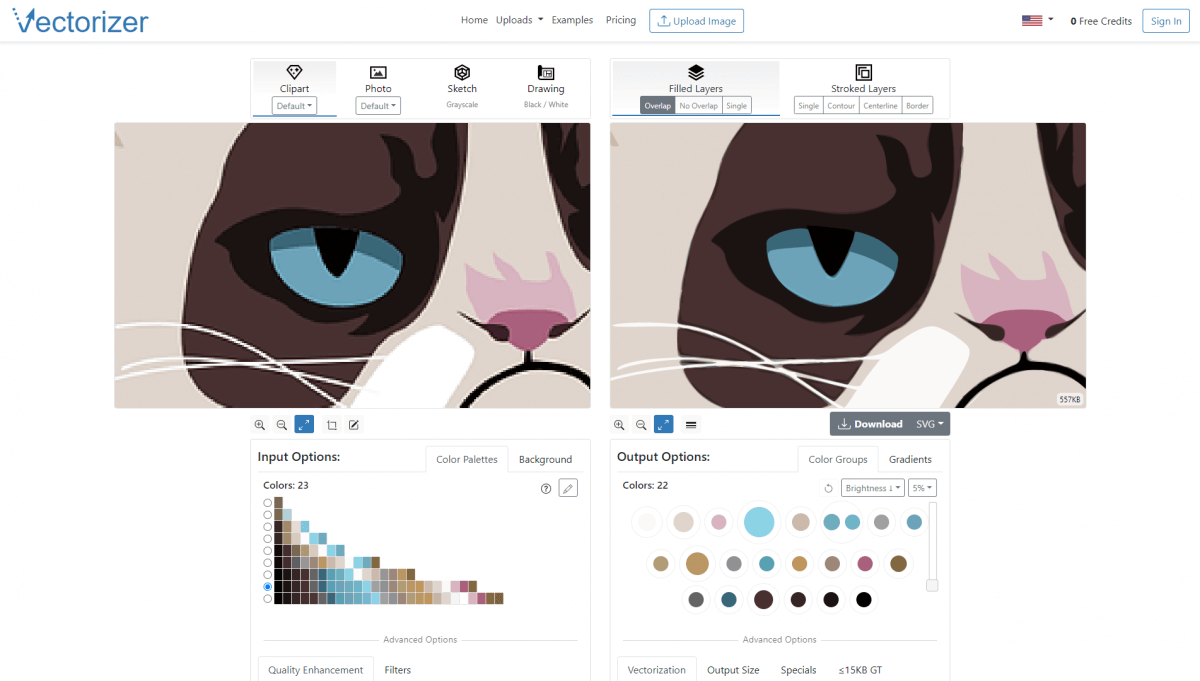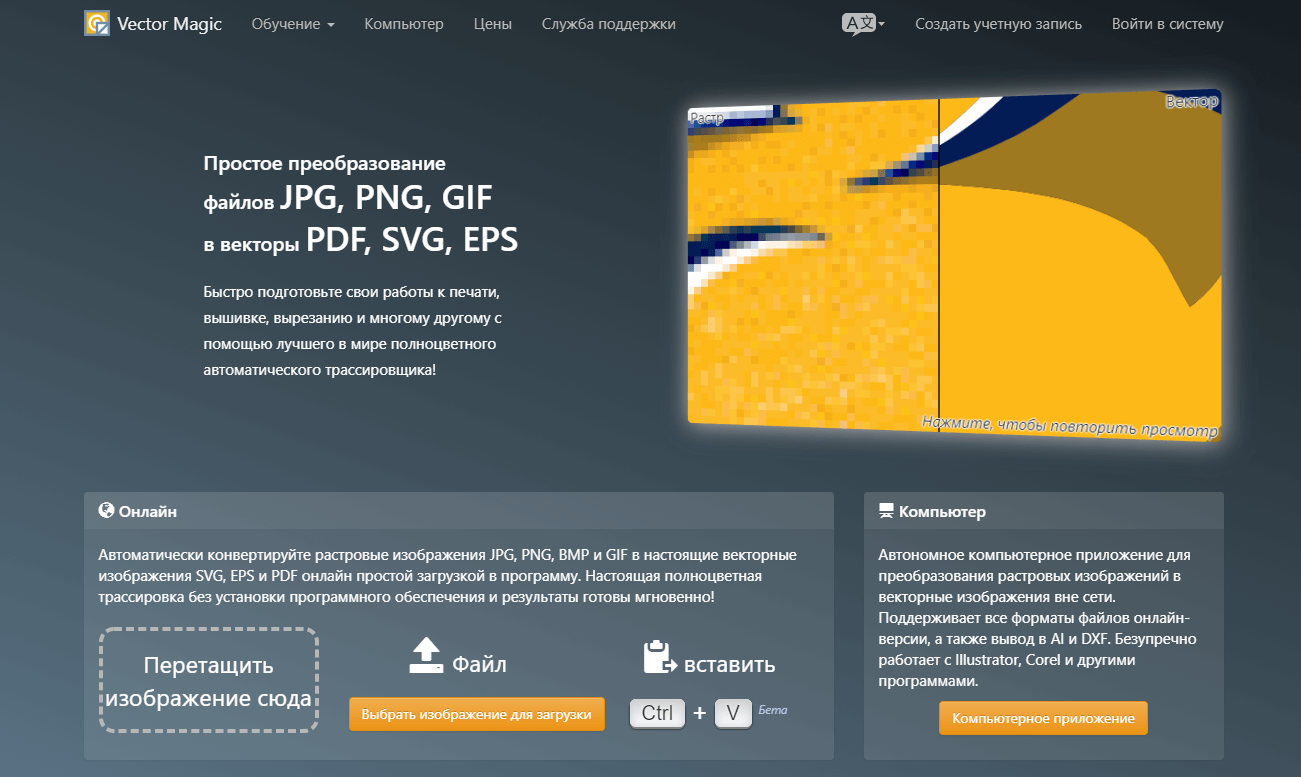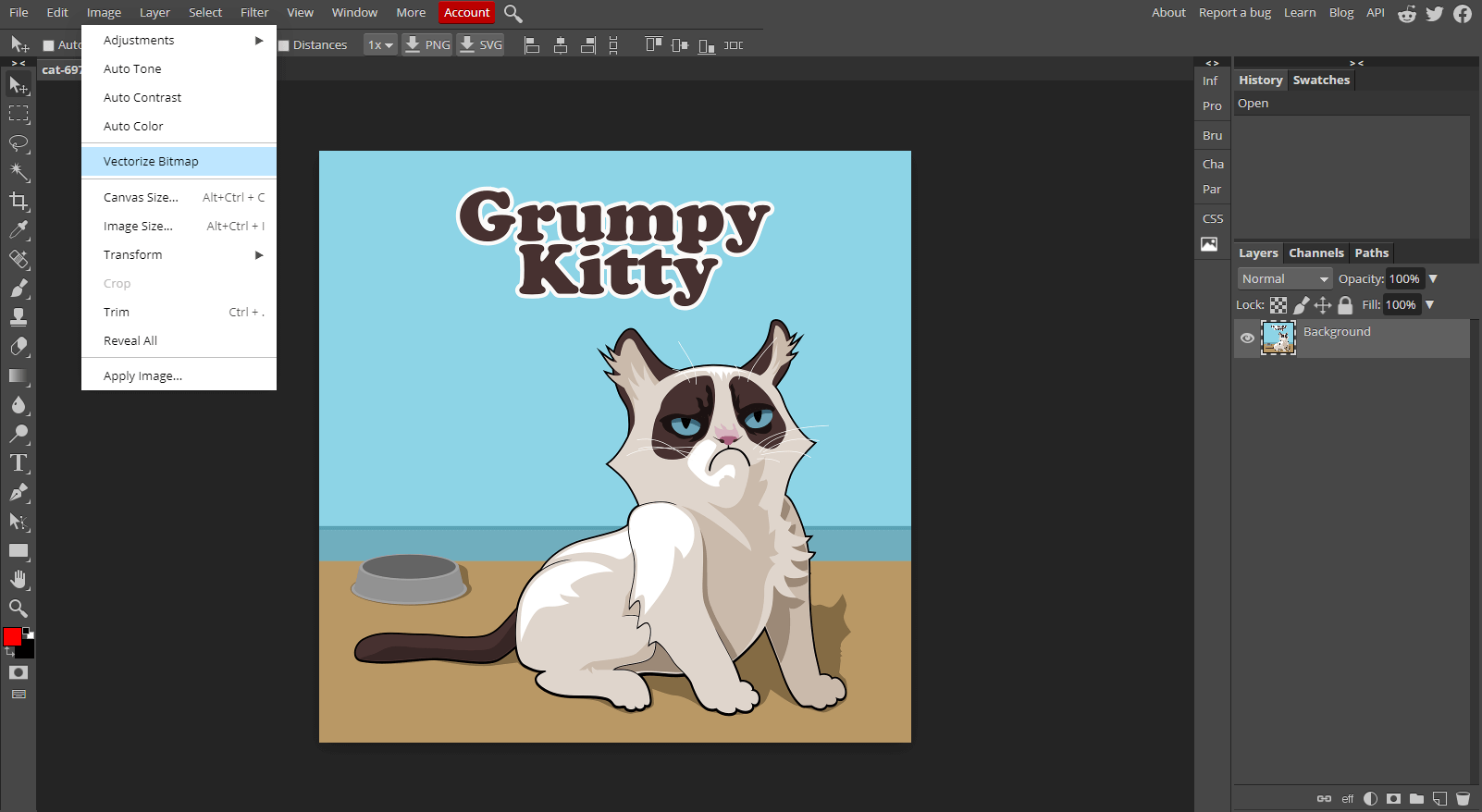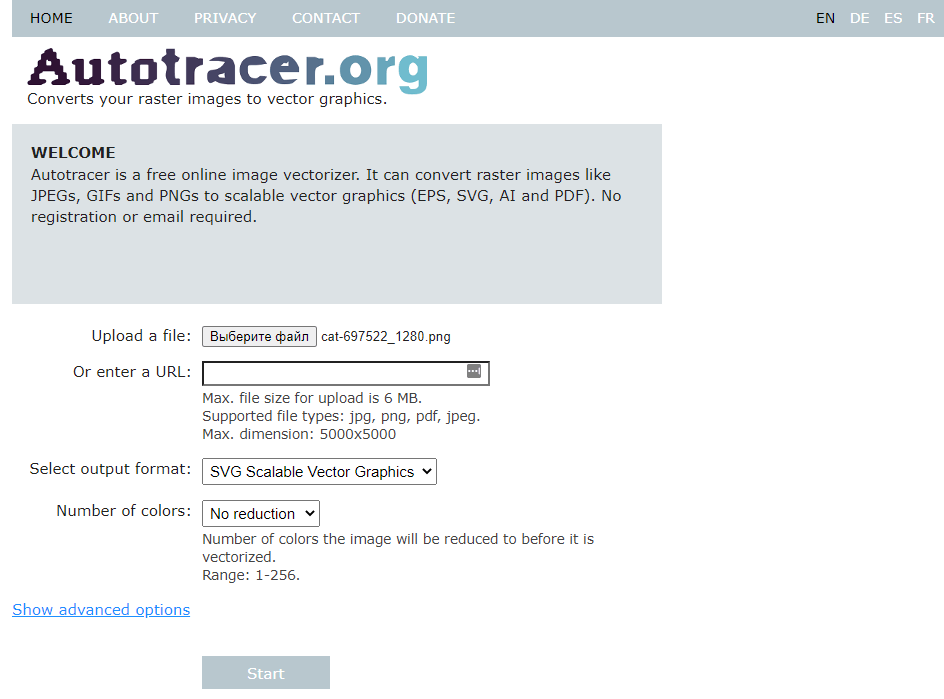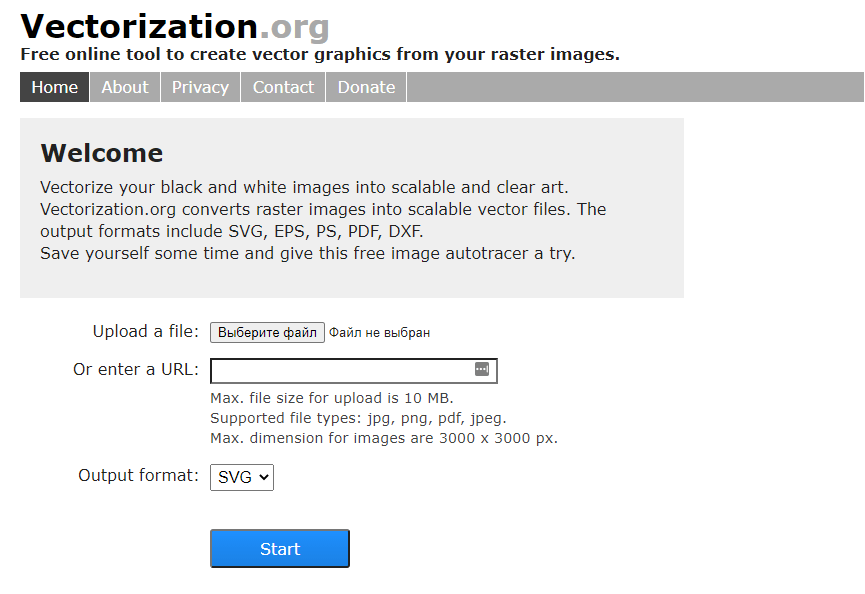Jeśli pracujesz ze zdjęciami cyfrowymi, prawdopodobnie znasz termin „obraz rastrowy”, czyli obraz utworzony z wielu skupisk pikseli. Zazwyczaj występują one w formatach JPEG, PNG i TIFF.
Jednak w grafice wektorowej do rysowania używa się ścieżek cyfrowych, a nie pikseli. Ponieważ wektory mają tylko punkt początkowy i końcowy, ich rozmiar można dostosować do dowolnych potrzeb – wektory rozciągają się proporcjonalnie.
Jeśli rozciągniesz obraz rastrowy do rozmiaru billboardu, dosłownie każdy piksel będzie widoczny dla każdego. Grafika wektorowa zawsze wygląda ostro, co czyni ją szczególnie użyteczną, na przykład podczas pracy z logotypami, które mogą wymagać nadruku zarówno na piórze wiecznym, jak i na ogonie samolotu.
Istnieje wiele narzędzi online, które pozwalają na konwersję dowolnego obrazu rastrowego do schludnego pliku wektorowego. W tej recenzji przedstawimy najlepsze z nich – zarówno płatne, jak i darmowe.
Wektoryzator
Obsługiwane formaty: PNG, BMP, JPEG.
Format wyjściowy: Pliki SVG, EPS, DXF.
Cena: Bezpłatna z ograniczeniami / Premium.
Wektoryzator Ma prosty interfejs z mnóstwem funkcji, w tym ustawieniami takimi jak Clip Art i Tattoo. Po zabawie z ustawieniami prawie udało mi się przenieść gradient oryginału do wektora, ale bez tego wektor wyglądał płynniej. Jeśli otworzysz zrzut ekranu, zobaczysz, że wszystkie kolory są na swoim miejscu, krawędzie są gładkie, a obraz jest gotowy do skalowania.
VectorMagic
Obsługiwane formaty: JPG, PNG, BMP, GIF.
Format wyjściowy: Pliki SVG, EPS, PDF.
Cena: Aby pobrać pliki, których potrzebujesz płatna subskrypcja za 449 rubli.
Praca VectorMagic ma piękny i przyjazny dla użytkownika interfejs. Wystarczy przeciągnąć wybrany obraz i kliknąć przycisk Konwertuj. Uzyskany plik można zapisać w następujących formatach: SVG (Scalable Vector Graphics), EPS (Encapsulated PostScript) lub PDF (Portable Document File).
Tryb w pełni automatyczny umożliwia automatyczną konwersję obrazów do wektorów, ale można to również zrobić ręcznie, w zależności od ustawień. Niestety, nie można pobrać gotowego pliku wektorowego bez płatnej subskrypcji. Usługa jednak spełnia swoje zadanie doskonale – linie stają się gładkie, bez pikselowatych krawędzi.
Fotogroszek
Obsługiwane formaty: JPG, PNG, BMP, GIF, PSD.
Format wyjściowy: Pliki SVG, PDF.
Cena: Bezpłatne / Subskrypcja.
Chociaż Fotogroszek – to przede wszystkim edytor zdjęć, ale pozwala również na konwersję pliku rastrowego do wektorowego. Po załadowaniu obrazu możesz go przekonwertować, klikając Obraz > Wektoryzuj mapę bitową. Dostępnych będzie kilka opcji: Kolory, Redukcja szumów i Segmentacja.
Podobnie jak poprzednia usługa, Photopea nie była w stanie przekonwertować gradientu – o czym należy pamiętać podczas tworzenia logo rastrowych. Krawędzie wyszły jednak gładkie i wyraźne, choć kolor stał się nieco jaśniejszy niż w oryginale.
Autotracer
Obsługiwane formaty: JPG, PNG, PDF, JPEG.
Format wyjściowy: Pliki SVG, PDF, AI, DXF, EPS, SK, FIG.
Cena: Za darmo.
Autotracer Zdecydowanie unika zbędnego blichtru, pozostawiając tylko najpotrzebniejsze ustawienia. W końcowym pliku wektorowym można ustawić liczbę kolorów, a także dostosować szczegółowość i gładkość.
Rezultat nie był zły, ale gradienty ponownie rozczarowały. Co ciekawe, Autotracer pozwala na tworzenie wektorów z bezbarwnym tłem poprzez zastosowanie masek kanału alfa – bardzo przydatna funkcja podczas pracy z logotypami.
Wektoryzacja
Obsługiwane formaty: JPG, PNG, PDF, JPEG.
Format wyjściowy: Formaty plików: SVG, PS, EPS, PDF, DXF.
Cena: Za darmo.
Ze wszystkich wymienionych usług, to Wektoryzacja.org ma najbardziej lakoniczny interfejs i działa wyłącznie z ustawieniami automatycznymi. Usługa jest przeznaczona do obrazów czarno-białych. Dlatego przesłano czarno-biały obraz. Krawędzie wygładziły się, kształty zachowały wyrazistość, dzięki czemu gotowy obraz można… rozciąga się do dowolnego rozmiaru bez utraty jakości.